Mac ventilátorvezérlés: mi ez és hogyan működik
A Mac Fan Control egy segédalkalmazás, amely figyeli a hőmérsékletet és a ventilátor sebességét a Mac. Az alkalmazás a ventilátor sebességét is a kívánt fordulatszámra tudja szabályozni.
Mit szeretünk
Könnyen használható felület.
Válasszon egy hőmérséklet-érzékelőt a ventilátor irányításához.
Állítson be statikus ventilátorsebességet, vagy használjon érzékelőt a ventilátor fordulatszámának szabályozására.
Ez ingyenes.
Amit nem szeretünk
Nem jelzi, hogy mely érzékelők melyik ventilátorhoz vannak társítva.
Hiányzik az automatizált értesítési rendszer.
Figyelje és irányítsa hűtőventilátorait
A Mac ventilátorvezérlés olyasvalamit kínál, amivel korábban csak az Apple fejlesztői rendelkeztek: a Mac hűtőventilátorainak működésének szabályozását. Ezt nem szabad félvállról venni.
Az Apple fejlett hőmodellezést alkalmazott a ventilátorvezérlő rendszereiben használt hűtési profilok kifejlesztéséhez. A haladó Mac-felhasználók számára készült Mac Fan Control képes lecserélni az Apple által biztosított ventilátorprofilt az Ön által létrehozott ventilátorprofilra. Kezdők is használhatják, de óvatosnak kell lenni: a helytelen használat károsíthatja a Macet.
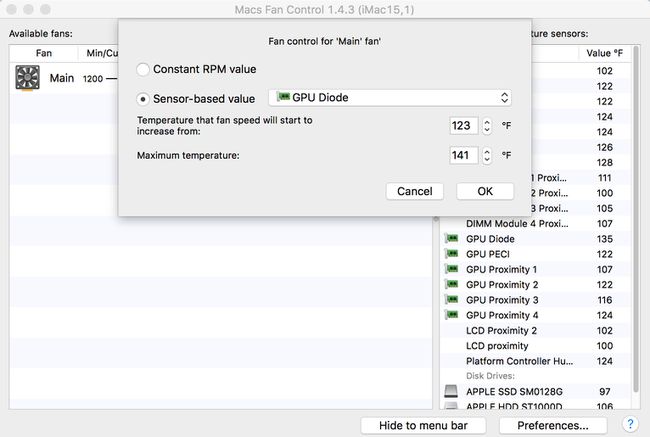
Miért érdemes Mac ventilátorvezérlést használni?
Két fő oka van az egyéni rajongói profil létrehozásának:
- Kicserélt egy alkatrészt a Mac-ben (például meghajtót vagy grafikus kártyát), és a régi hőmérséklet-érzékelők megsérültek, vagy már nem mérik megfelelően a hőmérsékletet. A Macs Fan Control segítségével állítson be egy ventilátorsebesség-korlátot, hogy megakadályozza, hogy a ventilátor a szükségesnél nagyobb fordulatszámon forogjon.
- Zajérzékeny környezetben, például hangstúdióban használja Mac gépét. A Mac Fan Control használatával elnémíthatja Mac-jét egy rövid időre, megakadályozva, hogy a ventilátorok felpörögjenek egy előre beállított határon túl.
A felhasználói felület
Nem számít, hogyan használja ezt az alkalmazást, a kezelőszervek és az elrendezés könnyen használható és navigálható. A fő ablaknak két ablaka van:
- Az első a ventilátorokat és azok sebességét mutatja. A vezérlő rész segítségével egyéni beállításokat hozhat létre minden egyes ventilátorhoz.
- A második ablakban az egyes hőérzékelők hőmérséklete látható. Ez a letisztult felület egy pillantással megjeleníti a releváns információkat.
A ventilátor irányításához kattintson a ikonra Egyedi gombot a kívánt ventilátor mellett a Ventilátor vezérlőpult megjelenítéséhez. Ezután válassza ki a ventilátor vezérlésének módját:
- Állandó fordulatszám: Az RPM manuális beállítása. A ventilátor a kívánt sebességgel forog, függetlenül a hőmérséklettől vagy az érzékelő értékétől.
- Érzékelő alapú érték: Válassza ki a használni kívánt érzékelőt. Ezután határozza meg azt az alsó hőmérsékletet, amelynél a ventilátor fordulatszáma növekedni fog, és azt a felső hőmérsékletet, amelynél a ventilátor maximális fordulatszámra van állítva.
Egy adott ventilátor alapértelmezett beállításaihoz való visszatéréshez válassza a lehetőséget Auto gomb.
A menüsorban
A Mac Fan Control a menüsorban is megjelenhet. Itt egy pillantással láthatja a kiválasztott érzékelő hőmérsékletét és ventilátorsebességét. A menüsor eleméhez fekete-fehér vagy színes ikont is választhat.
Rendszerkompatibilitás
A Mac Fan Control minden típusú Machez elérhető, beleértve a MacBookokat és az iMaceket is. Az alkalmazás Windows-verzióban is elérhető azok számára, akik a Boot Camp segítségével Windows-környezetet futtatnak Mac számítógépen.
Végső ítélet
Nem kell használnia a Mac Fan Control ventilátorsebesség-szabályozási funkcióját, hogy értékelje ezt a segédprogramot. Felügyelheti a hőmérséklet-érzékelőket és a kapcsolódó ventilátorok fordulatszámát RPM-ben (fordulat per perc). Összességében, ha extra szintű vezérlésre van szüksége a Mac hűtési képessége felett, vagy szeretné látni, hogy mennyire melegszik fel a Mac, akkor a Macs Fan Control lehet az az alkalmazás, amire szüksége van.
